绿色资源管理器Unreal Commander推荐
Windows文件资源管理器往往不能令人完全满意。例如,对比多个文件夹需要并排打开多个窗口;同一窗口中不能使用多个标签打开不同的文件夹;未给出一些常用系统维护工具和实用软件的便捷入口等。为此,我们可以选择一点即用的绿色资源管理器Unreal Commander。
1. 用好绿化选项 打造绿色管理器
要打造一个绿色运行的Unreal Commander浏览器,首先需要下载和运行官方安装包,执行安装程序,在安装过程中选择“Portable Mode(USB flash drive)”选项,完成安装之后,即可将安装目录随意拷贝到包括移动介质在内的任何地方,作为绿色软件使用了(图1)。
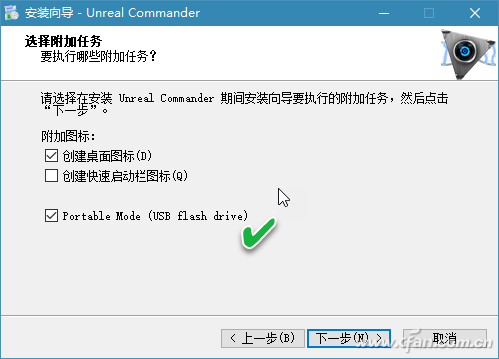
小提示:若想获得多变的视觉体验,首次启动该软件后,弹出可视化样式面板,可选择各类皮肤(Skin)、程序主题、工具栏主题等个性化界面元素。之后还可通过“配置→选择主题”菜单命令来设置(图2)。
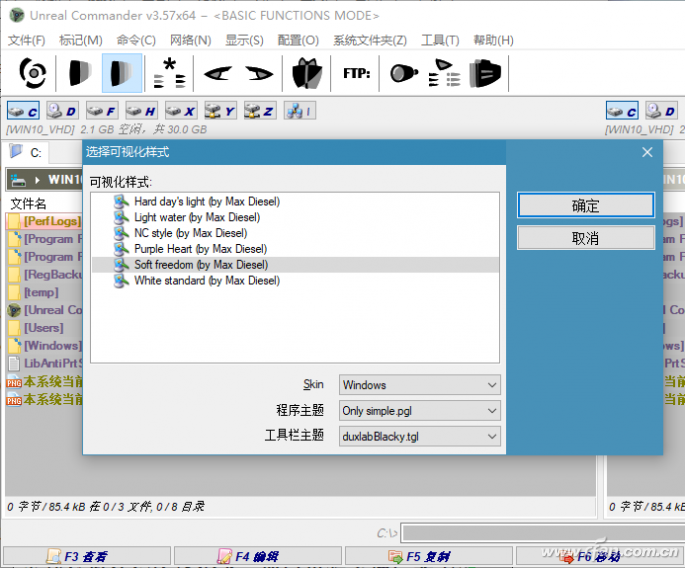
2. 使用双面板和多标签利于对比
Unreal Commander默认界面中会出现双面板显示。双面板可实现两个文件夹的对比访问(图3)。
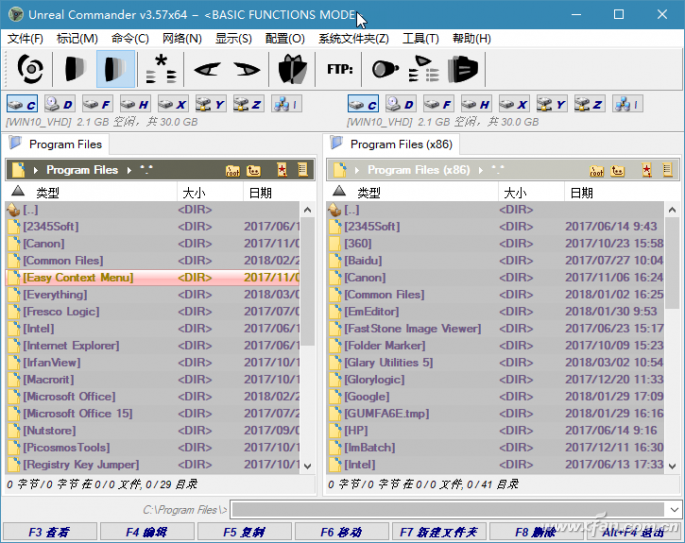
在双面板显示的基础上,我们还可以设定多标签显示。如果要使用多标签,可在标签栏的空白处双击鼠标,即可生成一个新标签。多标签可将所有打开的文件夹叠放排列为一排,便于文件夹之间的切换,这是Unreal Commander对于Windows资源管理器的最大优势之一。
3. 不用翻找 一键达成常用访问
如果要访问一些常用系统工具,或者要到达一些常用的系统文件夹位置,在Windows资源管理器中操作比较繁琐。利用Unreal Commander的“系统文件夹→资源目录”命令,可一键到达常用的文件夹位置(图4);利用“工具”菜单,则可以访问包括记事本、画图、计算器、命令提示符、组策略、注册表、卸载程序等在内的常用系统工具。
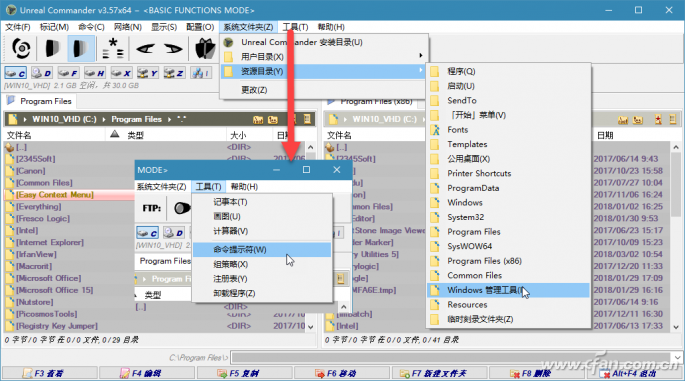









 苏公网安备32032202000432
苏公网安备32032202000432